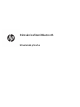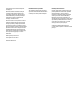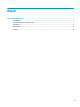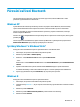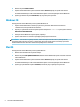HP Pairing Bluetooth Devices User Guide
Párování zařízení Bluetooth
Tato příručka poskytuje informace o párování (vytvoření spojení mezi) zařízeními Bluetooth s vaším
počítačem v systému Windows® nebo Mac OS.
Windows XP
Systém Windows XP neobsahuje zabudovaný software na podporu zařízení Bluetooth; místo toho každý
výrobce zařízení Bluetooth dodává svůj vlastní software a software každého výrobce se částečně liší.
Chcete-li se dozvědět, jak spárovat zařízení Bluetooth s počítačem, projděte si dokumentaci, která byla
dodána s adaptérem Bluetooth.
Software od výrobce adaptérů Bluetooth obvykle instluje ikonu na plochu nebo na hlavní panel, která vypadá
podobně jako:
Chcete-li spárovat zařízení Bluetooth, spusťte software pro Bluetooth a vyhledejte funkci pojmenovanou
Přidat zařízení Bluetooth a poté postupujte podle pokynů na obrazovce.
Systémy Windows 7 a Windows Vista®
Postup párování zařízení Bluetooth pomocí systémů Windows 7 nebo Windows Vista:
1. Zkontrolujte, zda je funkce zařízení Bluetooth počítače zapnutá.
2. Klikněte na položku Start > Ovládací panely.
3. Windows 7: V části Hardware a zvuk klikněte na příkaz Přidat zařízení.
- nebo -
Windows Vista: V části Hardware a zvuk klikněte v části Zařízení Bluetooth na příkaz Přidat bezdrátové
zařízení.
4. Zapněte zařízení Bluetooth a potom stiskněte tlačítko Connect (Připojit) ve spodní části zařízení.
Za několik okamžiků by se mělo zařízení Bluetooth objevit v seznamu zjištěných zařízení Bluetooth.
5. Vyberte jej a poté klikněte na příkaz Pokračovat, aby se spustil proces párování.
Windows 8
Postup párování zařízení Bluetooth pomocí systému Windows 8:
1. Zkontrolujte, zda je funkce zařízení Bluetooth počítače zapnutá.
2. Stiskněte klávesy Windows + c, aby se na pravé straně obrazovky systému Windows 8 zobrazila ovládací
tlačítka.
3. Klikněte na položku Nastavení.
4. Klikněte na položku Změnit nastavení počítače v pravém dolním rohu obrazovky.
5. Klikněte na tlačítko Zařízení.
Windows XP 1